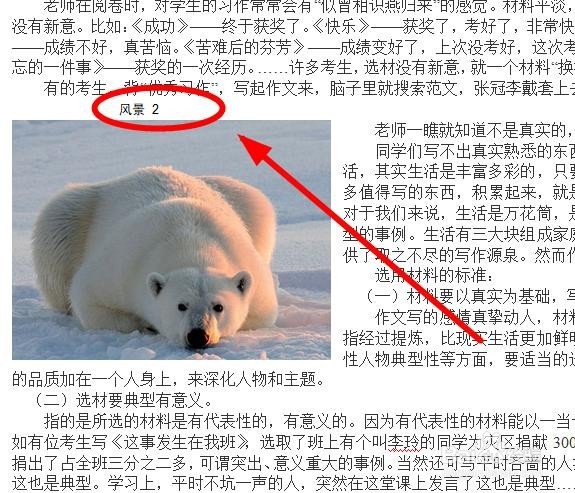1、打开一个要插入题注的文档

2、选定要插入题注的素材。图片的话,可以单击选定整个表格

3、找到菜单栏“引用”选项卡单击
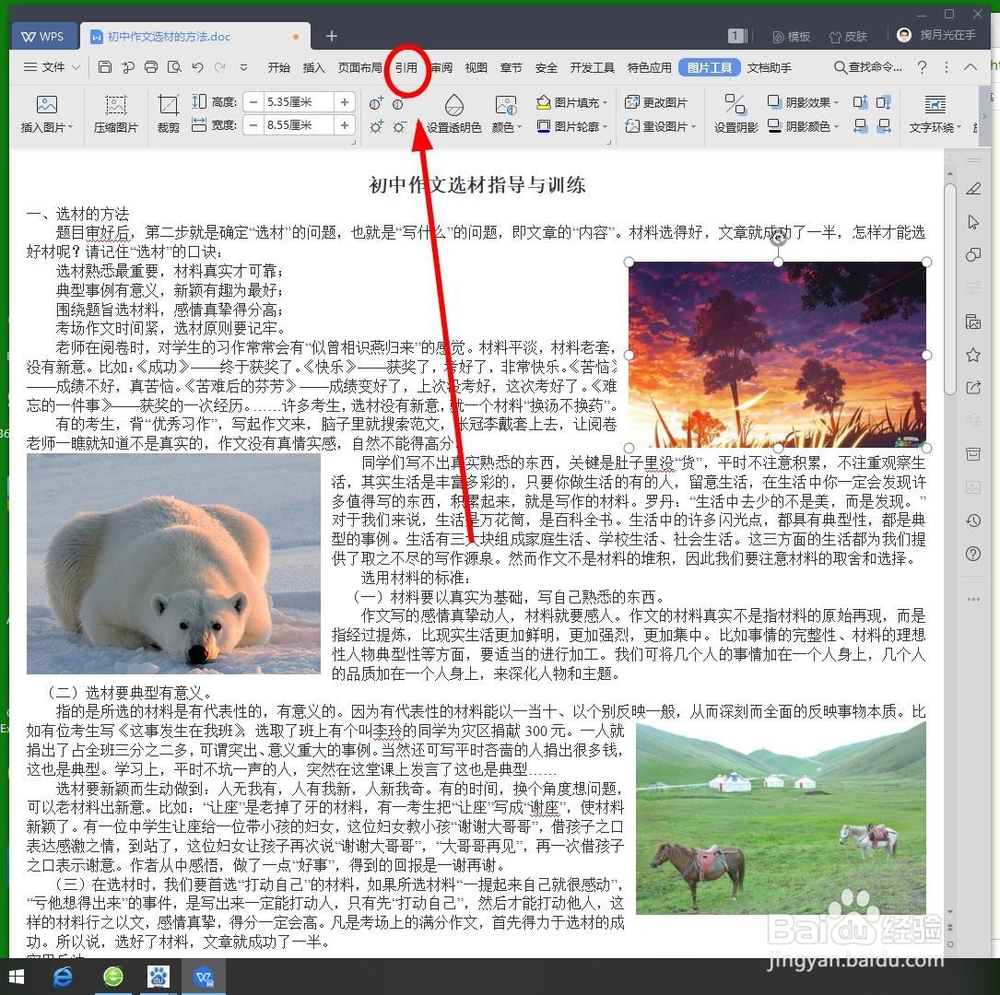
4、在菜单栏选择“题注”单击

5、在打开的“题注”对话框中,单击“新建标签”
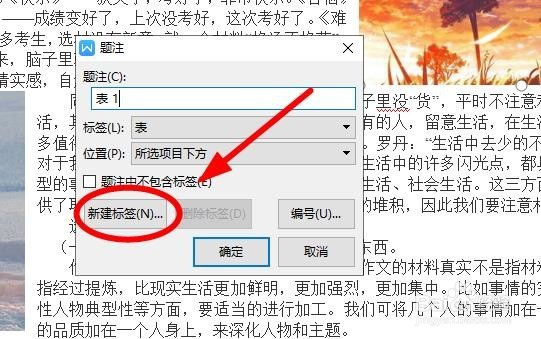
6、在这里输入标签名字,比如“风景”,输入完毕单击“确定”

7、回到“题注”对话框,单击这里的“下拉箭头”,选择“所选项目上方”,选择完成单击“确定”

8、表格1的题注添加完成
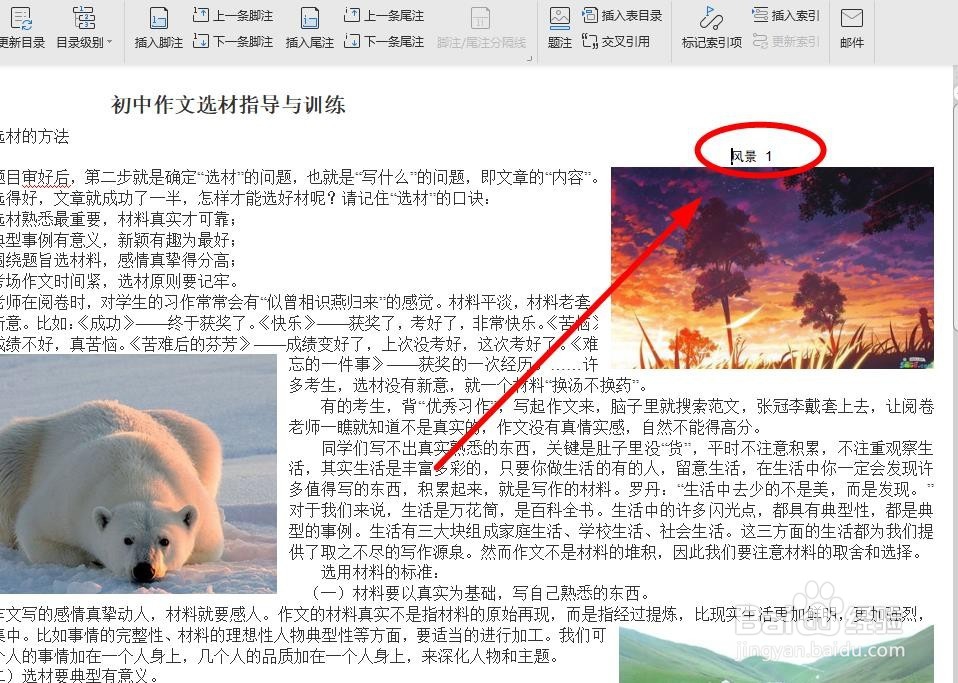
9、类似的步骤,选中后单击“插入题注”,在弹出的“题注”对话框直接单击“确定”就可以添加表格2的题注

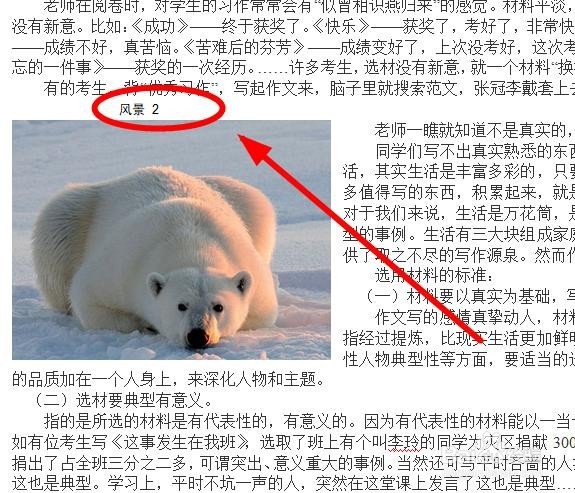
时间:2024-10-24 20:35:47
1、打开一个要插入题注的文档

2、选定要插入题注的素材。图片的话,可以单击选定整个表格

3、找到菜单栏“引用”选项卡单击
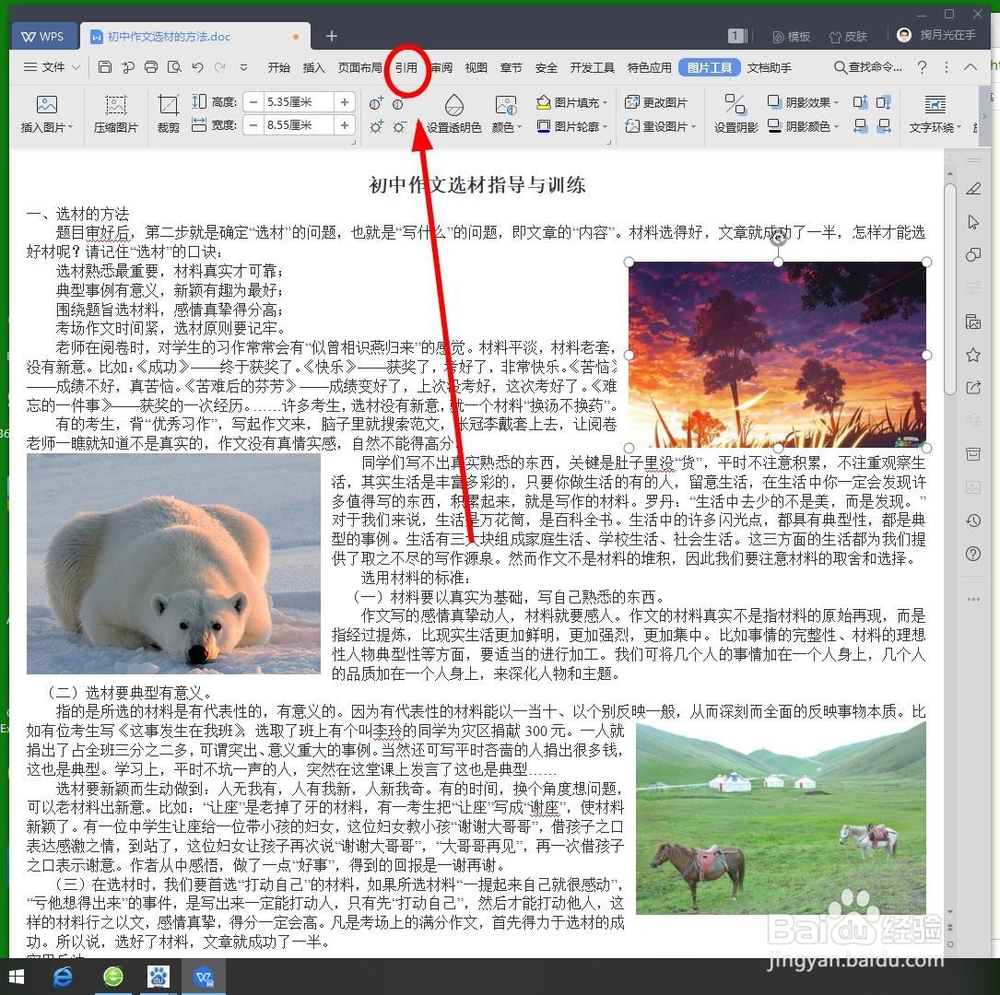
4、在菜单栏选择“题注”单击

5、在打开的“题注”对话框中,单击“新建标签”
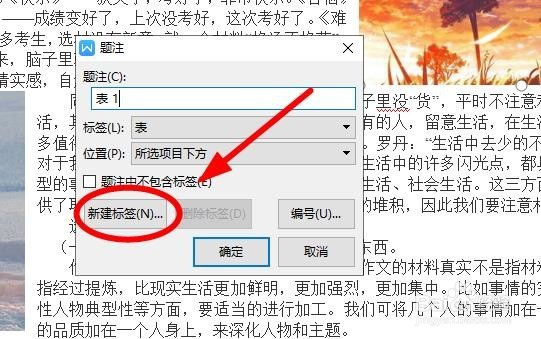
6、在这里输入标签名字,比如“风景”,输入完毕单击“确定”

7、回到“题注”对话框,单击这里的“下拉箭头”,选择“所选项目上方”,选择完成单击“确定”

8、表格1的题注添加完成
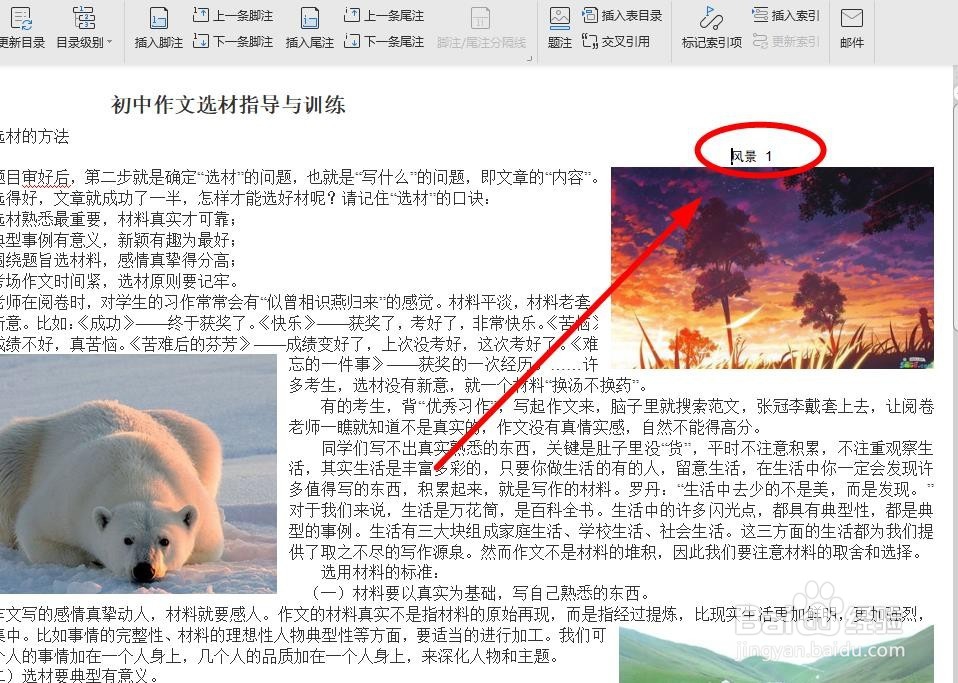
9、类似的步骤,选中后单击“插入题注”,在弹出的“题注”对话框直接单击“确定”就可以添加表格2的题注